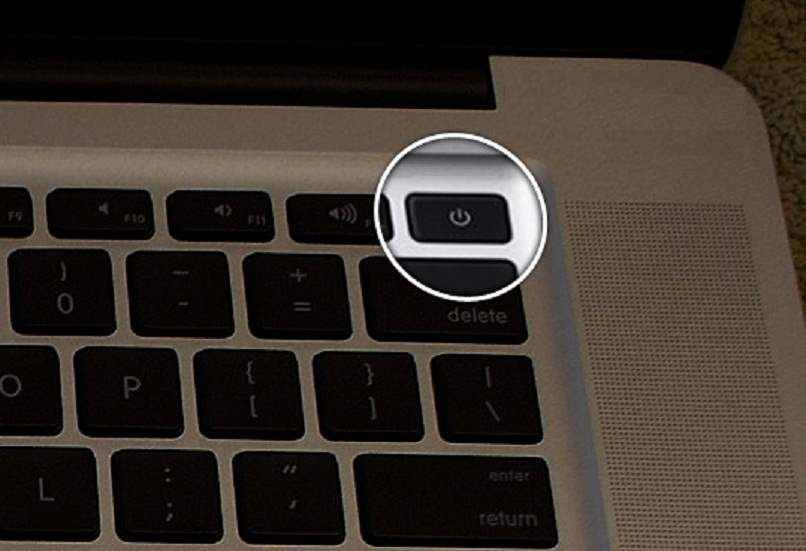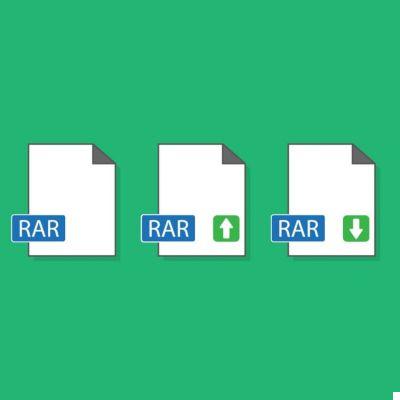يتم تشغيل جهاز Mac أو إيقاف تشغيله بطرق بسيطة. طالما لا توجد مشاكل ، مثل تجميد شاشة جهاز الكمبيوتر الخاص بك . إذا كنت تريد معرفة كيفية تشغيل جهاز Mac الخاص بك أو إيقاف تشغيله وعدم الإضرار به مطلقًا . لقد وصلت إلى المكان الصحيح. هنا سوف نظهر لك بعد ذلك.
كيف يمكن أن تؤثر طريقة إيقاف تشغيله على جهاز Mac الخاص بي؟
عند شراء جهاز Mac ، يجب أن تعلم أنه لإغلاق جهازك بطريقة شائعة ، يمكنك اختيار الخيار الذي لن يسبب أي إزعاج لجهاز الكمبيوتر المحمول الخاص بك . على الرغم من أنه سيكون لديك في بعض الأحيان بعض البرامج التي لن تسمح لك بالإغلاق لأنها قيد التشغيل.
إذا حدث ذلك لك بالفعل ، فلا يزال يتعين عليك تنفيذ الإجراء ، والبديل الوحيد المتبقي هو فرض إيقاف التشغيل . ماذا سيكون فصله عن الطاقة إذا كنا نتحدث عن جهاز سطح مكتب Mac. يمكنك أيضًا الضغط مع الاستمرار على زر التحكم بجوار زر الأمر بالإضافة إلى Touch ID لمدة 10 ثوانٍ تقريبًا.

تكمن مشكلة الإغلاق القسري في أنه يمكن أن يتسبب في حدوث فشل في ملفات النظام الأساسية. مما سيمنعه من التشغيل مرة أخرى. يجب أن يكون هذا الخيار هو الملاذ الأخير ، لأنك معه تخاطر قليلاً . بالإضافة إلى ذلك ، من المحتمل أن يتم حذف جميع المستندات أو معلومات ذاكرة التخزين المؤقت التي كانت موجودة أو معيبة. يمكنك أيضًا ضبط منبه على جهاز Mac للتحكم في أوقاتك وعملياتك بشكل أفضل.
قم بتشغيل جهاز Mac الخاص بي بشكل صحيح
يمكن إعداد طرازات سطح الطاولة جنبًا إلى جنب مع أجهزة الكمبيوتر المحمولة لتشغيلها فقط عن طريق توصيلها بمصدر طاقة . يمكنك أيضًا القيام بذلك عن طريق الضغط على أي مفتاح على لوحة المفاتيح وعلى أجهزة الكمبيوتر المحمولة عن طريق فتحها.
عادةً ، في الطرز الأحدث ستجد زر الطاقة في الزاوية اليمنى العليا ، بجوار مفتاح F12. على الكمبيوتر يختلف قليلا. اعتمادًا على الطراز ، سيكون موجودًا على الجانب الأيسر أو الأيمن من الجزء العلوي من الكمبيوتر.
قم بإغلاق جهاز Mac الخاص بك بشكل صحيح
الطريقة الأكثر شيوعًا والأسهل والأكثر أمانًا لإيقاف تشغيل جهاز Mac هي من قائمة Apple . تمامًا كما هو الحال عند تشغيل عملية يتم إنشاؤها لبدء البرامج. وبنفس الطريقة يحدث عند الإغلاق باستخدام الزر المخصص في القائمة ، فإنه يغلق ببطء جميع البرامج بأمان.
لذلك ، نوصي أنه في كل مرة لا تستخدم فيها جهاز Mac الخاص بك ، قم بتنفيذ الإجراء أعلاه وانتظر حتى تصبح الشاشة سوداء لإغلاقها في حالة أنها كمبيوتر محمول. إذا كان سطحًا منضدة ، فسيتعين عليك الانتظار حتى ينتهي كل شيء لفصله.
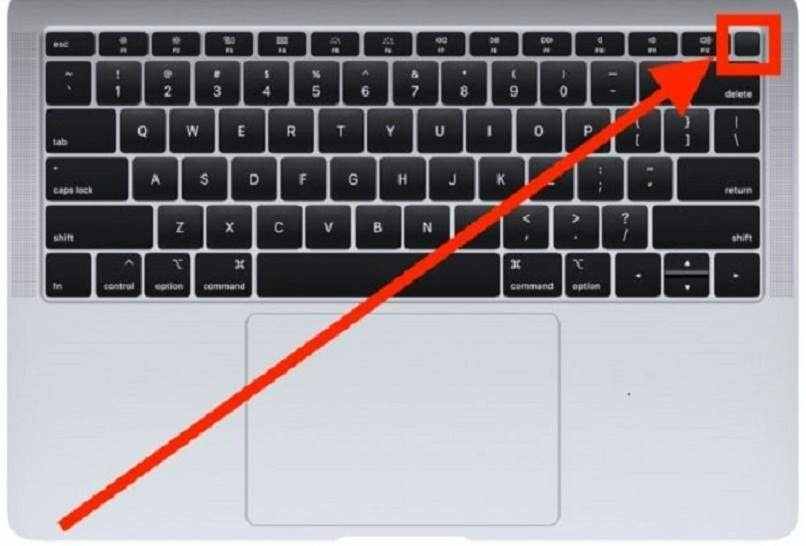
كيف أقوم بإغلاق جهاز Mac الخاص بي إذا تم تجميد الشاشة؟
واحدة من أكبر المخاوف عند استخدام الكمبيوتر هي مرور اللحظة التي يتجمد فيها ، ويمكن أن يحدث ذلك بعد تنزيل Google Meet أو التواجد بداخله في فصل دراسي مهم. يمكن أن يكون ناتجًا عن فيروس على جهاز الكمبيوتر الخاص بك أو لأن ذاكرة الوصول العشوائي مشبعة ، مهما كان السبب ، يجب عليك اللجوء إلى طريقة تشكيل الإغلاق .
في حالة سطح المكتب Mac. عليك فقط أن تنفصل وتذهب. من ناحية أخرى ، مع أجهزة الكمبيوتر المحمولة ، يتم تغيير البانوراما ، يجب أن تكون واضحًا بشأن أسماء المفاتيح لأنك ستستخدمها.
اضغط أولاً على عنصر التحكم بجوار العنصر المخصص للأمر وعلى زر “Touch ID”. هذا الزر هو الزر الذي يعمل على تشغيل Mac على الطرز الأحدث. مع الضغط على الثلاثة في وقت واحد لمدة 10 ثوانٍ تقريبًا ، يجب أن تتحول الشاشة إلى اللون الأسود. لا يتعلق الأمر بالوضع المظلم لمتصفحك ، إنه يقوم بإيقاف تشغيل جميع مكوناته. لتشغيل الجهاز مرة أخرى والتحقق من أن كل شيء على ما يرام ، يجب الانتظار لمدة دقيقة.
إذا كان بإمكانك حفظ الملفات والمستندات التي كنت تقوم بتشغيلها قبل أن تتجمد الشاشة تمامًا ، فستضمن عدم فقدها. وبالمثل ، إذا كان لديك جهاز تخزين خارجي متصل ويمكنه إخراجه بأمان ، فهذا أفضل. على الرغم من أنه يمكنك فصله دون تنفيذ هذا الإجراء ، إلا أننا لا نوصي به لأنك ستتركه معيبًا .

كيف يمكنني إيقاف تشغيل جهاز Mac الخاص بي إذا لم يكن به زر طاقة؟
أسهل طريقة هي استخدام اختصارات لوحة المفاتيح ، لذا فإن إيقاف تشغيلها باستخدام مجموعة المفاتيح التي تغلق التطبيقات بأمان هو العنصر الذي سنشرح لك. اضغط أولاً على مفتاح التحكم ، في نفس الوقت مع مفتاحي الخيار و cmd. يعطي الثلاثة معًا أمرًا للكمبيوتر لإغلاق جميع التطبيقات أولاً بأمان ثم إيقاف التشغيل.